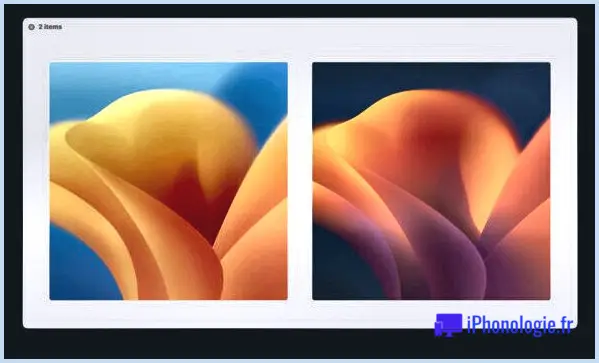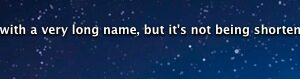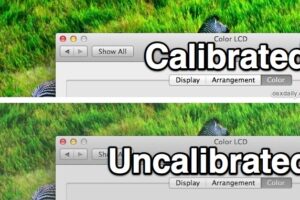Comment changer de SFP en Fortnite
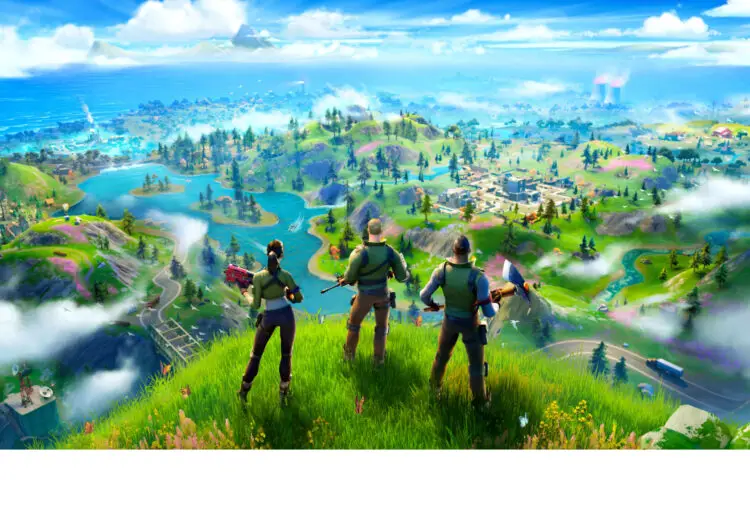
Si vous jouez à Fortnite, vous pourriez être intéressé par la modification de la fréquence d'images ou du nombre d'images par seconde du jeu, ce qui peut permettre une meilleure fluidité de jeu.
Ce tutoriel explique comment modifier les paramètres FPS dans Fortnite pour augmenter ou diminuer la fréquence d'images du jeu. Les captures d'écran de l'article couvrent le réglage des FPS sur iPad Pro, mais le processus sera essentiellement le même sur Fortnite pour Windows PC, Mac, iPhone, Android, Xbox, et toute autre plateforme sur laquelle vous trouverez le jeu.
Comment changer le taux de trame (FPS) dans Fortnite sur iPad Pro & iPhone
Notez que vous ne pouvez pas être dans un jeu actif pour modifier les paramètres du FPS, vous devrez donc ajuster les images par seconde lorsque vous n'êtes pas encore dans un jeu, entre deux matchs ou après un match.
- Ouvrez Fortnite si vous ne l'avez pas déjà fait mais n'entrez pas encore de correspondance
- Appuyez sur le bouton du menu dans le coin supérieur gauche, cela ressemble à une série de lignes superposées
- Choisissez "Paramètres" dans les options du menu
- Choisissez "Vidéo" dans le menu Paramètres, puis regardez dans la section Affichage pour le taux d'images et appuyez sur les boutons pour ajuster Fortnite FPS au paramètre souhaité
- Choisissez "Appliquer" pour définir le taux d'encadrement
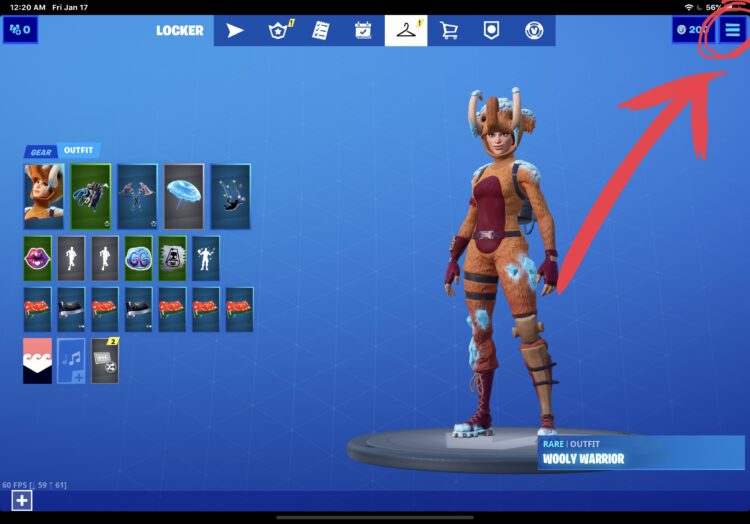
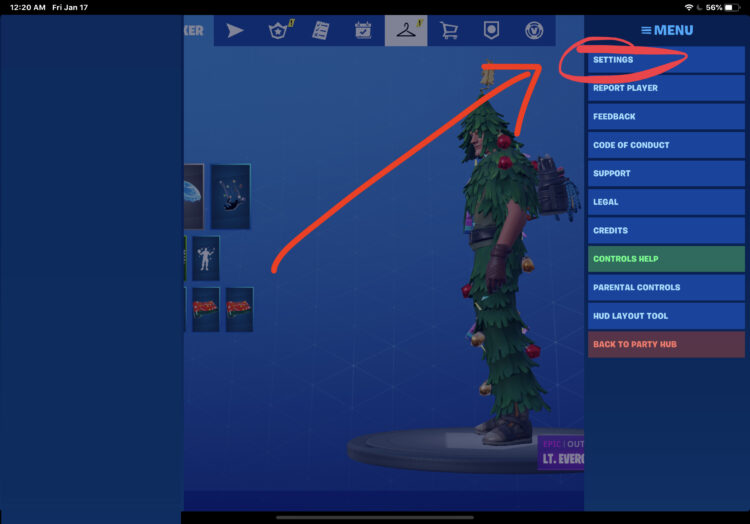
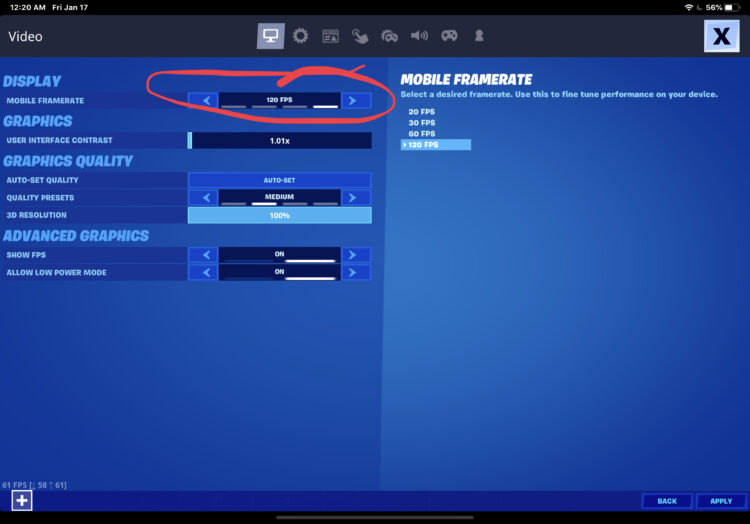
Les options de limitation du nombre d'images par seconde qui vous sont proposées dépendent du matériel utilisé pour jouer à Fortnite. Par exemple, sur l'iPad Pro, vous verrez des options pour 20 images par seconde, 30 images par seconde, 60 images par seconde et 120 images par seconde.
Un FPS plus élevé est considéré comme avantageux pour de nombreux joueurs, car il permet de jouer plus facilement et d'améliorer la visée et le suivi des cibles, mais selon le matériel, des fréquences d'images plus élevées peuvent avoir un coût pour d'autres paramètres graphiques. Sur certains modèles d'iPad Pro, si vous réglez la FPS sur 120, les détails graphiques passeront automatiquement à "moyen" par exemple.
En fin de compte, vous voudrez choisir ce qui vous semble être le meilleur mélange pour vous, ou si vous avez un PC de jeu bien équipé, vous pouvez utiliser 240 FPS avec des paramètres graphiques très détaillés et toutes les autres options au maximum sans y réfléchir à deux fois, mais ce n'est probablement pas le cas pour la plupart des utilisateurs puisque beaucoup de gens jouent à Fortnite sur iPhone, iPad, Android, Nintendo Switch et d'autres consoles de jeu.
Au fait, si vous jouez à Fortnite sur iPad ou iPhone, vous pouvez souvent améliorer votre jeu en utilisant une manette Xbox One ou une manette PS4 avec l'appareil pour des contrôles plus précis. Essayez-le !
Et si vous êtes un parent qui gère Fortnite pour un enfant, vous pouvez désactiver les achats de Fortnite pour éviter toute facture fugitive dans le jeu.
Bon jeu !